當(dāng)前位置:首頁 > 幫助中心 > 華為MateBook 14 2020款(i7 10510U)如何bios設(shè)置u盤啟動
華為MateBook 14 2020款(i7 10510U)如何bios設(shè)置u盤啟動
日期:2020-11-03 | 時間:15:06
?????? 華為MateBook 14 2020款(i7 10510U)采用了14英寸,屏幕分辨率2160x1440的屏幕,它上左右4.9mm邊框,90%屏占比。另外,它采用了Intel 酷睿i7 10510U處理器、16GB運(yùn)行內(nèi)存以及512GB固態(tài)硬盤。那么,大家又是否清楚這款電腦的U盤啟動BIOS的方法呢?下面就讓小編為大家介紹一下華為MateBook 14 2020款(i7 10510U)如何bios設(shè)置u盤啟動吧!

BIOS設(shè)置教程:
1、制作一個大白菜U盤啟動盤,注意關(guān)閉相應(yīng)的殺毒軟件,避免制作時被誤刪
2、插入U盤,開機(jī)或重啟電腦,當(dāng)出現(xiàn)開機(jī)畫面時,迅速按下BIOS啟動快捷鍵F12進(jìn)入BIOS界面
3、在BIOS界面中,使用方向鍵切換至“BOOT”界面
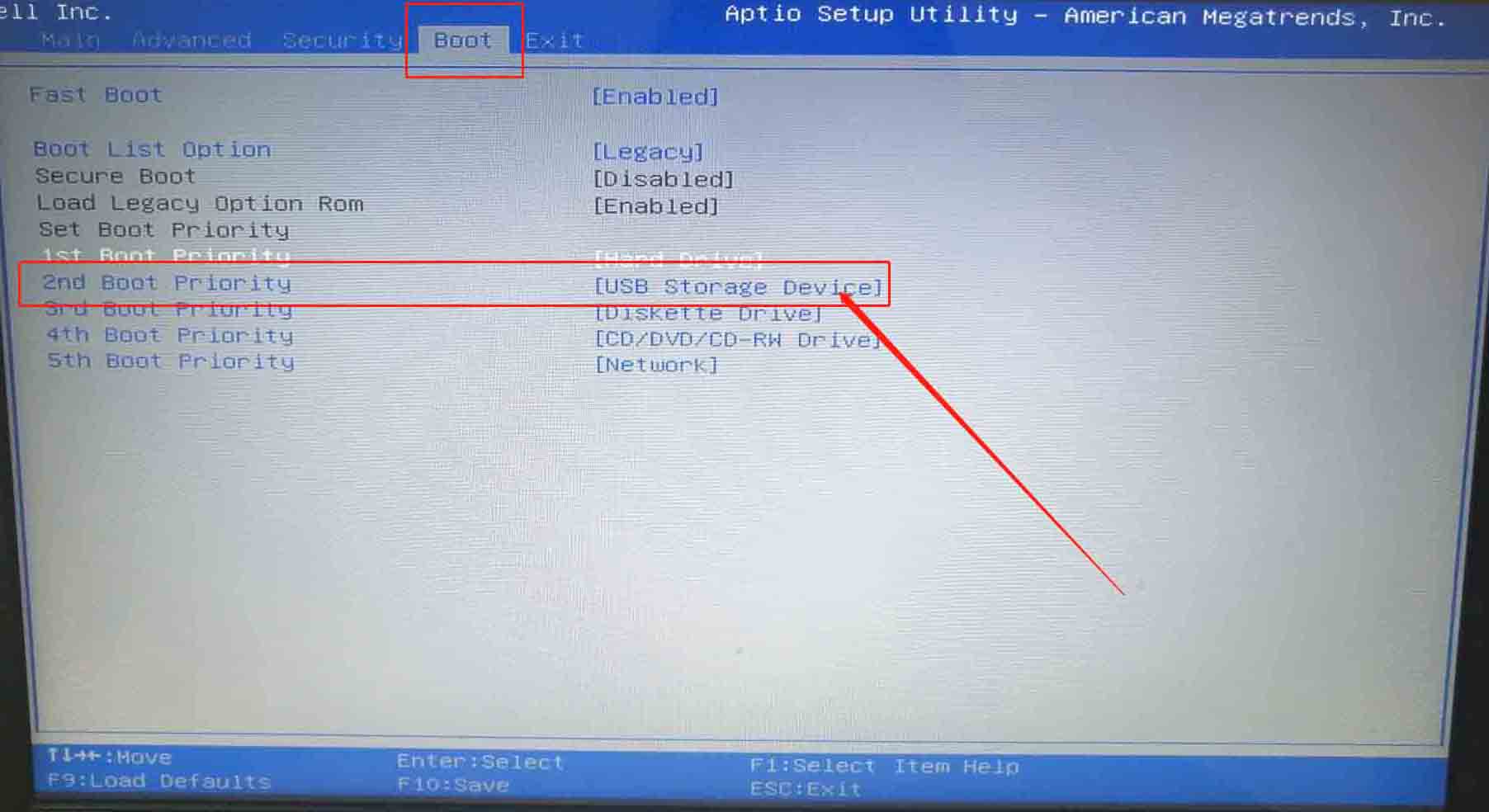
4、進(jìn)入BOOT界面后,選中U盤選項(xiàng),并使用“+”將其移動至第一選項(xiàng),最后按下F10鍵保存并退出
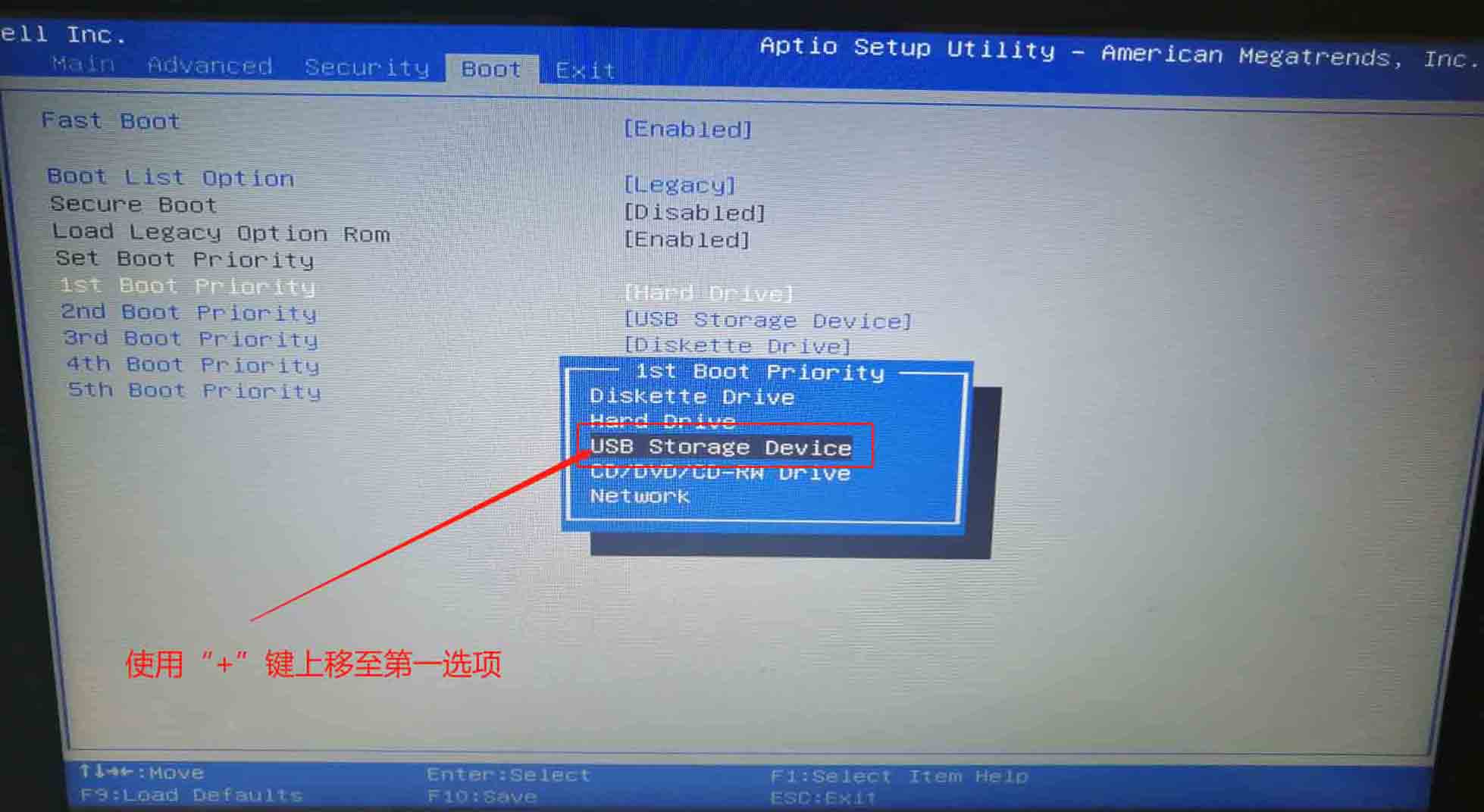
?????? 以上就是華為MateBook 14 2020款(i7 10510U)如何bios設(shè)置u盤啟動的全部操作了。設(shè)置華為電腦從u盤啟動,我們可以通過BIOS快捷鍵或者是u盤啟動快捷鍵,就可以進(jìn)入u盤winpe系統(tǒng)了。

